Как очистить внутреннюю память смартфон iq 4415. Как освободить системную память на Андроиде – методы и способы увеличения памяти смартфона. Автоматическая очистка телефона
Если на устройстве появилось сообщение «внутренняя память телефона заполнена», значит, необходимо очистить ROM память. Переполненная память не только ограничивает возможность получения файлов, установки и обновления приложений, но и тормозит работу смартфона в целом. Чтобы устранить эту проблему, следует несколько простых «приемов» — это позволит в любой момент очистить память самостоятельно.
Некоторые пользователи недоумевают по поводу переполненной памяти, т.к. ничего специально не сохраняют на устройство, а память все равно быстро заполняется. Это происходит потому, что абсолютно все полученные файлы (не только записанные и скачанные) сохраняются в ROM памяти, в итоге она может очень быстро переполняться и телефон начинает тормозить.
Файлы сохраняются во внутренней памяти в следующих случаях:
- Когда Вы создаете любой контент – фото, видео, аудио запись.
- Когда получаете любые файлы в любых мессенджерах и социальных сетях (Viber, Skype, WhatsApp и т.д.).
- Когда получаете файлы по bluetooth, Wi-Fi.
Полезный совет: использование облачных хранилищ и внешней памяти позволяет существенно «разгрузить» внутреннюю память.
Очищаем внутреннюю память телефона
Прежде, чем приступить к очистке памяти, следует предотвратить ее «замусоривание» в дальнейшем. Для этого нужно указать сохранение всех файлов на карту памяти (а не в ROM) в настройках всех инструментов:
- Камера;
- Все мессенджеры;
- Диктофон;
- Навигаторы и GPS-карты;
- Графические и текстовые редакторы;
- Загрузчик браузера;
- Программы для скачивания файлов (фото, видео, музыка).
Большинство приложений требуют указать путь сохранения – для этого следует создать папку на карте памяти и указать ее расположение. Теперь все полученные файлы будут сохраняться в этой папке на карте, не засоряя внутреннюю память.
Как освободить место
После того, как папки для переносимых файлов созданы на карте памяти андроид устройства, можно приступать собственно к перемещению. При этом нужно понимать, что место на карте памяти тоже не бесконечное, и перемещать следует только те файлы, которые Вам нужны, и которые Вы знаете.
Важно: не пытайтесь переместить системные файлы, это может привести к сбоям в системе. Если какой-то файл вызывает сомнения, лучше его не трогать.
Существует 2 основных варианта перемещения файлов:
- С помощью подключения к компьютеру через USB кабель.
- Непосредственно на самом андроид устройстве.
Выбор варианта перемещения зависит от наличия «подручных средств», а также типа и объема перемещаемых майлов.
Удаляем прочие файлы
Для очистки памяти нужно удалить ненужные файлы из следующих папок:
- DCIM;
- Video (как правило, больше всего места занимают именно они);
- Download;
- Sounds;
- Bluetooth;
- Music;
- Movies;
Некоторые приложения автоматически создают на устройстве собственные папки – их тоже нужно проверить и при необходимости очистить (это могут быть загрузчики, мессенджеры, карты, редакторы и пр.).
Перемещение файлов с помощью ПК
Андроид устройство подключается к компьютеру с помощью USB кабеля – теперь Вы получаете доступ к внутренней памяти и карте прямо с ПК. Это удобно тем, что на компьютере проще и быстрее просматривать файлы, чтобы принять решение об их перемещении или удалении.

Установка дополнительных драйверов, как правило, не требуется, компьютер автоматически находит подключенное устройство и открывает доступ к нему.
При подключении смартфона/планшета в режиме накопителя (МТР) на компьютере отображается два переносных устройства – память телефона и SD карта. Собственно между этими устройствами и будут осуществляться все манипуляции. Для этого используются стандартные функции «Вырезать» и «Вставить».
Важно: следует обратить внимание на то, что при таком методе перемещения файлов существует ненулевой риск «поймать» вирус. В первую очередь, это касается непроверенных ПК и кабелей, которые не являются «родными». Поэтому, если Вы опасаетесь в безопасности устройств, имеющихся в наличии, лучше выполнить очистку внутренней памяти непосредственно с самого андроид устройства.
Также существует возможность удаленного и внутрисетевого подключения смартфона/планшета к компьютеру с помощью специальных сервисов.
При удаленном управлении Вы получаете на ПК доступ к файлам, сохраненным на внутренней памяти – это делается с помощью любого браузера. Для этого нужно лишь, чтобы оба устройства (телефон и ПК) были в сети, при этом ими можно продолжать пользоваться по прямому назначению.
Перемещение файлов без компьютера
Для перемещения файлов с внутренней памяти на карту в самом android устройстве используется файловый менеджер. Он может быть установленным по умолчанию, либо можно заранее скачать предпочтительный менеджер файлов (существует несколько бесплатных вариантов).
Файловый менеджер позволяет выбрать и задать действие одновременно нескольким файлам или папкам. Это делается так:
- Выделить выбранные файлы/папки на android устройстве продолжительным нажатием;
- Нажать кнопку «Еще», которая находится в нижнем правом углу;
- Выбрать функцию «Переместить в»;
- Выбрать «sdcard» и указать путь перемещения (заранее созданную папку).
Перемещение приложений на карту памяти android устройства
Приложения занимают основную часть памяти, а постоянно удалять и устанавливать их – это очень неудобно. Большинство приложений автоматически устанавливаются именно во внутреннюю память.
Если Вы уже научились перемещать файлы из внутренней памяти android смартфона/планшета на карту, может появиться «соблазн» сделать то же самое с приложениями, чтобы в нужный момент просто «достать» их с карты памяти и не скачивать снова.
Приложения на android устройствах тоже можно перемещать из внутренней памяти на карту, но при этом существуют определенные ограничения, которые следует учитывать.
В первую очередь, необходимо получить права администратора (root) – для этого нужно установить специально ПО. Обратите внимание, что вмешательство в настройки на таком уровне автоматически снимает устройство с гарантии. Поэтому, если у Вас есть сомнения, лучше оставить все как есть, чтобы не «загубить» устройство неумелыми действиями.
Как получить root права?
Самый удобный способ — кастомный recovery. Перед изменением настроек убедитесь, что смартфон заряжен хотя бы на 50% и под рукой есть исправный, безопасный USB кабель.

На ПК должны стоять драйверы, а также специальное ПО, предназначенное для работы с прошивкой устройств Samsung.
- В настройках отключаем «Удаленное управление»;
- В параметрах разработчика включаем отладку по USB и разблокировку OEM.
- Затем перезагружаем телефон и заходим в recovery-меню.
- Подключаем устройство к ПК и запускаем ПО для работы с прошивкой.
Если Вы уверены в своих силах и готовы к возможным последствиям, после получения прав администратора нужно установить специальное приложение для переноса приложений из внутренней памяти на карту. Теперь Вы можете перемещать на карту не только скачанные, но и предустановленные приложения (но делать это нужно очень осторожно, чтобы не повредить работу системы).
Очистка системной памяти
Для очистки системной памяти тоже требуются права администратора, а также понимание, какие приложения можно удалять, а какие – нет. Также кроме root прав требуется файловый проводник.
Если все это у Вас есть, можно приступать к очистке:
- Открыть проводник с root правами;
- Зайти в папку /system/app
- Выбрать приложение.apk, а также.odex файл с таким же названием
- В меню выбрать пункт «Удалить»
- Зайти в /data/app и удалите обновления удаленных приложений
- Зайти в /data/data и удалите данные этих приложений
Очищение устройства от мусора
Периодическая очистка от мусора позволяет сохранять высокую скорость работы устройства и оперативно отслеживать уровень заполненности памяти. Под мусором подразумевается кэш от посещенных страниц в интернете, остатки файлов и приложений после удаления и пр.
Некоторые фрагменты мусора практически невозможно обнаружить «невооруженным» глазом, да и в целом чистить все вручную – это долго и неэффективно. Специально для удаления мусора существует специальное ПО – как правило, оно совсем немного «весит», и дает возможность в любой момент почистить устройство. Делать это следует регулярно, несколько раз в неделю/месяц, в зависимости от Вашей интернет-активности.
Кэш и остатки удаленных файлов/приложений это специализированное приложение чистит самостоятельно, а затем предлагает выполнить расширенную очистку. На этом этапе ненужные файлы нужно выбирать и удалять вручную. Такой комбинированный подход к «поддержанию чистоты» устройства позволяет быстро избавляться от мусора, не рискуя важными файлами.
Большинство смартфонов и планшетов под управлением Android не могут похвастать большим объемом внутренней памяти, достаточным для хранения не только загруженного из интернета мультимедийного контента, но даже для установленных приложений. К тому же кэш многих программ, особенно тех, которые предназначены для работы в сети, может занимать в несколько раз больше места, чем сами приложения.
Переполненный кэш, остатки удаленных программ, забытые пользовательские файлы – в результате всего этого в памяти устройства Андроид оказывается недостаточно места даже для установки небольшого приложения. Решением проблемы нехватки дискового пространства может стать , но что, если такой вариант по какой-то причине невозможен? В таком случае ничего не остаётся, как освободить память на телефоне с Андроид, удалив из него все временные и устаревшие данные.
Поиск и удаление ненужных файлов
Перед тем как приступать к генеральной «уборке» системы, желательно вручную пройтись по часто используемым каталогам и проверить, не завалялись ли там ненужные вам файлы. То же самое касается сделанных встроенной камерой фотографий. Если у вас хорошая камера, каждое отснятое с её помощью фото может весить более 10 Мб, при условии же что на телефоне хранится несколько десятков таких фото, активно используемая внутренняя память может оказаться быстро заполненной.
Сделанные камерой телефона фотографии обычно хранятся в расположении sdcard/DCIM/Camera , но получить к ним доступ также можно и через стандартное приложение «Галерея». Проверьте заодно содержимое папок интернет-мессенджеров, диктофона, блютуз, каталогов documents и download .
Ручное удаление остатков приложений
Копнем глубже и посмотрим, как почистить внутреннюю память на Андроиде вручную. Как и в Windows, в ОС Android при удалении программ в памяти устройства могут оставаться папки с временными файлами. Удалив их, вы освободите немного места. Располагаются они обычно в директории sdcard и sdcard/Android/data . Учтите только, что названия оставшихся во втором расположении папок отличаются от названий удаленных программ. Впрочем, понять, какая папка принадлежит какой программе не так уж и сложно – во второй части имени такой папки будет название или часть названия приложения. Например, папка com.vtcreator.android360 принадлежит приложению P360, а org.videolan.vlc – медиаплееру VLC.
Удалять приложения в Android нужно правильно. Сначала необходимо очистить кэш, затем нажать кнопку «Стереть данные» и только потом удалять ненужную программу. Такая последовательность действий снизит вероятность того, что на диске останутся «хвосты».
Удаление встроенных приложений
Вполне приемлемым решением вопроса, как очистить память телефона на Андроиде, может стать удаление встроенных в прошивку приложений. Некоторые из них можно удалить средствами системы, для удаления других понадобятся и специальные программы-деинсталляторы.

Очистка кэша и хранилища
Очистить внутреннюю память телефона на Андроиде можно путем очистки кэша и хранилища приложений. Этот способ позволяет высвободить от нескольких десятков мегабайт до 2-3 Гб дискового пространства, но у него есть и свой недостаток – очистка кеша временно снизит скорость работы приложений, а очистка хранилища приведет к потере сохраненных настроек. Перейдите в раздел управления приложениями, тапните по программе, данные которой хотите очистить, и нажмите в следующем окне кнопку «Очистить кеш».
В этом же окне также должна быть кнопка управления хранилищем. Она может называться «Стереть данные» или «Управление местом».


Вторая функция отличается от первой тем, что даёт больше возможностей, позволяя выбирать, какие именно данные хранилища приложения должны быть очищены, а какие оставлены.
В настройках последних версий Android присутствует раздел «Память», отражающий общее состояние внутренней памяти. Воспользовавшись инструментами этого раздела, вы можете получить точные сведения о заполненности памяти теми или иными типами данных, а также выполнить очистку кэша всех приложений сразу.


Очистка Android с помощью сторонних программ
Использование сторонних приложений-чистильщиков – наиболее простой способ освободить место на телефоне с Андроид, не рискуя удалить важные данные. Подобных программ в имеется более чем достаточно, но мы бы рекомендовали использовать только те, которые хорошо себя зарекомендовали, к примеру, CCleaner, SD Maid или Clean Master. Пользоваться этими программами очень просто. CСleaner , например, автоматически сканирует содержимое диска устройства, сортирует найденные файлы по типам и предлагает удалить их, причём пользователь может сам выбирать какие данные нужно удалить, а какие оставить.

Приложением CСleaner поддерживается очистка оперативной памяти, кэша, истории браузера, содержимого папки «Загрузки», удаление пустых директорий.

Еще более гибким, чем CCleaner, является инструмент Clean Master , позволяющий осуществлять выборочное удаление временных данных, оставшихся после деинсталляции игр и программ, а также производить очистку системного кэша.
Нерациональное использование физических ресурсов – вот еще одна причина, по которой так часто не хватает памяти на Андроиде. Если вы устанавливаете на свое устройство всё подряд, лишь только для того, чтобы посмотреть, что представляет из себя та или иная программа либо игра, то нечего удивляться забитой памяти. Частая установка пусть даже с последующим удалением софта быстро приведет к засорению памяти устройства временными, конфигурационными и прочими служебными файлами.
Следите за резервными копиями. Если вы используете инструменты для резервного копирования приложений и прочих данных, убедитесь, чтобы их бекапы не заняли большую часть памяти. Периодически удаляйте старые копии вручную либо настройте программу для резервирования данных таким образом, чтобы она делала это сама.
Перенесите приложения, игры, а также их кэш на карту памяти, а ещё лучше воспользуйтесь новой функцией Adoptable Storage (доступна в Android 6.0 и выше), позволяющей использовать карту памяти microSD в качестве дополнительной области внутреннего хранилища. Наконец, отключите, насколько это возможно, рекламу во встроенных и сторонних приложениях. Постоянно подгружаясь с интернета, она также забивает память. Если вы станете придерживаться этих простых рекомендаций, вы и место в памяти сэкономите, и время, которое пришлось бы потратить на её оптимизацию.
ОС Android, как и любая другая операционная система, в процессе работы постепенно засоряется ненужными файлами. В результате на флеш накопителе отнимается свободное место, а производительность устройства постепенно ухудшается. О том, почистить телефон на андроид от накопившегося мусора, мы подробно описали в данной статье.
Откуда берутся ненужные файлы
Прежде чем преступить к очистке телефона, стоит разъяснить природу появления ненужных файлов.
В процессе работы, приложения создают временные файлы – кэш. При следующем запуске, для загрузки некоторых данных, программа обращается к кэшу. Если данных нет, информация скачивается из сети. Например, что бы исключить регулярную загрузку снимков из клиентов соцсетей или месенжеров, картинки контактов сохраняются в кэш. В будущем эти файлы используются для ускорения запуска приложения и экономии интернет-трафика.
Получается кэш, выполняет полезные функции, но только частично. Когда десятки приложений создают временные файлы, это негативно сказывается на общей производительности устройства. Ведь системе приходится учитывать образовавшийся дополнительный объем информации. Кроме того, после удаления приложений, на флеш накопителе остаются остатки кэша и пустые папки. Пользы такие файлы не несут, поэтому только бесполезно занимают место и снижают скорость работы мобильного устройства.
Что произойдет если почистить кеш
С первым запуском после очистки кэша, например кэша браузера, программа повторно скачает часто используемые файлы в кэш. Поэтому переживать за потерю личной информации не стоит.
Способы очистки временных и остаточных файлов кэша
Различают два способа удаления кэша: ручной и автоматический. В первом случае для каждого приложения кэш удаляется вручную. Во втором – используется специально приложение для чистки телефона.
Ручная очистка
Что бы удалить лишний мусор с телефона, необходимо:
- Перейти в раздел настроек устройства (опустите шторку и нажмите шестеренку).
- Далее нажать на пункт «приложения». В новом окне появится список установленных программ.
- Далее требуется открывать поочередно каждое приложение и нажимать на кнопку «Очистить кэш». При этом важно не трогать кнопку «Стереть данные», так как вместо удаления ненужных файлов, произойдет очистка настроек и пользовательской информации. Простыми словами приложение вернется в исходное состояние, как после установки.
Ручной способ позволяет в любое время очистить кэш одного или всех приложений, и избавится от ненужных файлов, которыми занята внутренняя память. Не требует наличие интернета или установки сторонних приложений. При этом рутинный процесс займет некоторое время.
Что бы очистить остаточные файлы удаленных программ, следует воспользоваться менеджером файлов. Перейти в раздел внутреннего накопителя, найти и очистить папку удаленного ранее приложения.

Автоматическая очистка телефона
В данном случае, очистить внутреннюю память помогают бесплатные программы: r, SD Maid, и т.д. Перечисленный софт работает на любых устройствах и любой версии ос андроид, а скачать программы можно по ссылке или google play. Визуальная составляющая и принцип работы одинаковый, различия только в дополнительных возможностях.
Порядок действий:
- Запускаете приложение и выбираете пункт: «очистка мусора» или «очистка кэша».
- После сканирования отмечаете ненужные данные.
- Ожидайте окончание процесса очистки временных файлов.

Стоит отметить, что среди других функций приложений доступно: поиск дубликатов; удаление данных журнала вызовов, смс, пустых папок и буфера обмена. Кроме того имеются инструменты, что бы очистить историю браузера, оперативную память, удалить ненужные файлы внутреннего накопителя и sd карты. В некоторых случаях позволяют удалить вирусы, ускорить работу в приложениях, а при наличии рут прав избавится от ненужных системных приложений.
Автоматическая очистка позволяет быстро освободить оперативную память, избавиться от кэша, лишних файлов и неиспользуемых приложений. Существенно экономит время и усилия пользователя. Исключает необходимость поиска остаточных файлов после удаления приложений. При этом программы-очистители напичканы рекламой и предлагают скачать бесплатно ненужный сторонний софт.
Вывод
Периодическая очистка телефона от остаточных файлов, кэша и ненужных процессов пойдет на пользу вашему смартфону или планшету. Почистить телефон андроид от мусора необходимо для лучшей работоспособности и освобождения дополнительного пространства на внутреннем накопителе. Используйте ручной способ очистки, если требуется удалить кэш конкретного приложения. Если программ много, воспользуйтесь одной из утилит для автоматического удаления кэша.
Одним из слабых мест ОС Android считается системная память, особенно, если технические характеристики устройства исключают возможность её добавления. Ситуация осложняется ещё тем, что со временем скапливаются всевозможные установочные модули и файлы, что заметно сказывается на скорости работы гаджета. Поэтому многие пользователи начинают задаваться вопросом — как освободить системную память на Андроиде?
Известно несколько действенных способов, о которых и пойдет речь в этом гиде.
Современные телефоны (планшеты) имеют системную (встроенную) память и дополнительные карты памяти. И, если (если на ней нет ничего ценного), то с системной памятью все немного сложнее.
Очистка через встроенный проводник
Память переполнена? Можно воспользоваться специальным проводником, который есть в самом устройстве (в разных аппаратах название может различаться):
Открыть утилиту, выбрать категорию, нуждающуюся в очистке. Это могут быть приложения или документы, архивы или изображения, видео или музыка. Наверху найти изображение карандаша (редактирование) и нажать на него:
 В открывшемся окне появится содержимое папки выбранной категории, отмечаем ненужные файлы. Удалить их, нажав на значок с корзиной:
В открывшемся окне появится содержимое папки выбранной категории, отмечаем ненужные файлы. Удалить их, нажав на значок с корзиной:

Очистка при помощи Clean Master
Следующий способ – использование утилиты «Мастер очистки» (Clean Master), которое считается одним из самых востребованных, ощутимо ускоряющих работу мобильных устройств. Приложения, работающие на девайсе не только память «съедают», но и заряд батареи. Реализованный в программе новый task killer сможет завершить работу нежелательных приложений, что позволит освободить существенный объём памяти и увеличит скорость аппарата. Права «суперпользователя» не понадобятся, но если они есть, task killer будет функционировать лучше.
Алгоритм работы достаточно прост:
Запустить Clean Master – отрывается окошко с двумя кругами, где больший характеризует системную память, а меньший – оперативную:
 Выбрать «Память» (может быть «Устройство» или как-то иначе) – запускается процесс сканирования. В результате проверки становится понятно, что именно поможет освободить память.
Выбрать «Память» (может быть «Устройство» или как-то иначе) – запускается процесс сканирования. В результате проверки становится понятно, что именно поможет освободить память.
Открывается таблица, где необходимо выбрать те файлы, которые можно удалить или сжать, подтвердить их удаление, нажав на «Сохранить»:

Процесс очистки может занять некоторое время, после чего выскочит сообщение «Место освобождено».
Очистка при помощи диспетчера задач
Можно очистить память при помощи встроенного диспетчера задач:

- Зайти в меню «Настройки».
- Выбрать подменю «Приложения».
- Очистить память, выбрав утилиту (одно или несколько приложений) и нажав «Удалить».
Перенос приложений на SD-карту
Бывают ситуации, когда память куда-то пропала, хотя пользователь не успел еще ничего установить. Это можно объяснить:
- наличием вирусов – придется запустить внеочередную (тщательную) проверку одним из многочисленных антивирусов;
- обновлением установленных ранее программ, которые занимают все больше свободного места.
Если проблема с вирусами отпадает, значит, нужно настроить хранилище (память на Android). Проще говоря, любое приложение может быть перенесено на карту памяти. Главное, выполнить следующие шаги:
- Войти в меню «Настройки».
- Нажать на программу (иконку), которую следует переместить.
- Перенести ее на карту памяти, выбрав соответствующую кнопку.
К сожалению, этот способ подходит лишь для тех программ, которые не являются системными.
Сохранение данных на внешнем носителе
Среди установленных приложений наверняка найдутся те, которые сохраняют в устройстве данные, полученные из сети. Самый простой пример – читалки и онлайн-проигрыватели. Чтобы предотвратить переполнение внутренней памяти телефона (планшета), необходимо настроить их таким образом, чтобы все данные записывались на внешнюю карту.
Использование облачных сервисов
Современному пользователю незачем хранить на Android информацию, которая, возможно, никогда и не пригодится. Нужно оставлять в памяти только то, что важно в настоящий момент. Все остальные данные можно смело выгрузить в облачное хранилище, где они будут дожидаться своего часа.
Как видно из нашего материала, оптимизировать своего «Андрюху» вполне сможет даже не самый продвинутый пользователь. Ну и для наглядности процедуры — видео
Через некоторое время после первого включения на телефоне скапливается слишком много информации и просто не остается свободного места для новых файлов. Особенно часто с этой проблемой сталкиваются обладатели бюджетных устройств на Андроид. Но не все так просто, на всех телефонах есть несколько видов памяти, и сначала нужно разобраться, за что каждых из них отвечает, а только потом почистить гаджет от ненужных файлов и неактуальной информации. Какие же способы очистки или увеличения объёма хранилища есть?
Виды памяти на устройствах Android
Каждый из отделов памяти имеет свои задачи и характеристики, в которых мы сейчас разберемся:
Если произойдет полное заполнение встроенной и внешней памяти, то вы больше не сможете что-либо поместить на устройство. Также возможно, что телефон начнет зависать, тормозить и отказываться запускать приложения.
Если ОЗУ или ПЗУ будут полностью заполнены, то телефон начнет зависать, тормозить и перестанет открывать приложения. Также во многих устройствах существует функция, благодаря которой при сильной загруженности ОЗУ или ПЗУ происходит автоматическая перезагрузка и отключение некоторых приложений.
Как посмотреть статистику по загруженности памяти смартфона или планшета
Для начала проверим, сколько и какой памяти у нас осталось, выполнив следующие действия:
 Открываем настройки
Открываем настройки
 Переходим в раздел «Память»
Переходим в раздел «Память»
 Информация о загруженности памяти
Информация о загруженности памяти
 Зажимаем кнопку «Меню», чтобы просмотреть данные об ОЗУ и ПЗУ
Зажимаем кнопку «Меню», чтобы просмотреть данные об ОЗУ и ПЗУ
 На кнопке снизу экрана написано информация о доступной и общем памяти ОЗУ и ПЗУ
На кнопке снизу экрана написано информация о доступной и общем памяти ОЗУ и ПЗУ
Как очистить память устройства
Поскольку с этой проблемой рано или поздно сталкивается каждый, существует несколько способов очищения, каждый из которых используется для определенной памяти.
С помощью встроенных приложений
Первым делом воспользуемся тем, что придумали разработчики вашего смартфона для очищения внутренней и внешней памяти, выполнив следующие действия:
 Заходим в настройки
Заходим в настройки
 Переходим в раздел «Память»
Переходим в раздел «Память»
 Нажимаем на кнопку «Кэш»
Нажимаем на кнопку «Кэш»
 Подтверждаем удаление кэша
Подтверждаем удаление кэша
 Заходим в раздел «Разное»
Заходим в раздел «Разное»
 Отмечаем приложения, файлы которых не жалко удалить
Отмечаем приложения, файлы которых не жалко удалить
 Нажимаем на иконку помойного бака для удаления данных
Нажимаем на иконку помойного бака для удаления данных
Видеоурок: оставляем нужное, удаляем лишнее - как правильно почистить память в Андроид
Чтобы очистить ОЗУ и ПЗУ, выполните следующие действия:
 Удерживаем кнопку «Меню», чтобы открыть список запущенных приложений
Удерживаем кнопку «Меню», чтобы открыть список запущенных приложений
 Нажимаем на значок метлы, чтобы закрыть все приложения сразу
Нажимаем на значок метлы, чтобы закрыть все приложения сразу
 Открываем настройки телефона
Открываем настройки телефона
 Заходим в раздел «Приложения»
Заходим в раздел «Приложения»
 Переходим в раздел «Работающие»
Переходим в раздел «Работающие»
 Выбираем приложения, которые можно остановить
Выбираем приложения, которые можно остановить
 Нажимаем кнопку «Остановить»
Нажимаем кнопку «Остановить»
 Нажимаем на специальную иконку, чтобы перейти к списку кэшируемых приложений
Нажимаем на специальную иконку, чтобы перейти к списку кэшируемых приложений
 Останавливаем ненужные приложения
Останавливаем ненужные приложения
Видеоурок: очистка оперативной памяти на устройстке Android
Освобождаем место в хранилище вручную
Этот способ подразумевает перенос файлов и программ из внутренней памяти во внешнюю, так как обычно встроенная память телефона заметно меньше той, которую можно установить дополнительно по средствам SD-карты. Перекинуть на внешнюю память можно картинки, видео, электронные книги и файлы, не участвующие в поддержании работоспособности телефона. В общем, переносите все, что не относиться к операционной системе.
 Открываем проводник
Открываем проводник
 Переходим во внутреннюю память
Переходим во внутреннюю память
 Выберите файл для переноса
Выберите файл для переноса
 Нажмите на иконку в виде ножниц, чтобы вырезать файл
Нажмите на иконку в виде ножниц, чтобы вырезать файл
 Переходим в раздел MicroSD
Переходим в раздел MicroSD
 Вставляем вырезанный файл кнопкой «Вставить»
Вставляем вырезанный файл кнопкой «Вставить»
Также на внешнюю память можно перенести часть приложения, выполнив следующие шаги:
 Открываем настройки телефона
Открываем настройки телефона
 Переходим в раздел «Память»
Переходим в раздел «Память»
 Ставим галочку напротив MIcroSD
Ставим галочку напротив MIcroSD
 Перезагружаем устройство
Перезагружаем устройство
С помощью компьютера
Не стоит забывать о том, что можно использовать компьютер в роли внешнего накопителя. Чтобы перенести файлы с телефона на ПК, выполните следующие шаги:
 Соединяем телефон и компьютер с помощью USB-кабеля
Соединяем телефон и компьютер с помощью USB-кабеля
 Переходим к содержимому телефона
Переходим к содержимому телефона
Расширяем возможности гаджета, используя облачные технологии
В последние годы активно развивается такая отрасль интернета, как облачные технологии, позволяющие закачать через интернет-файл в «облако». Это происходит так:
 Устанавливаем приложение Яндекс.Диск
Устанавливаем приложение Яндекс.Диск
 Загружаем нужные файлы на облачные сервера Яндекса
Загружаем нужные файлы на облачные сервера Яндекса
Работаем со сторонними программи
В Play Market запросто можно найти много бесплатных программ, помогающих в пару кликов выполнить очистку телефона. Сейчас мы рассмотрим самые популярные и практичные из них:
Clean Master освободит хранилище от ненужной информации
Наверно одно из самых известных приложений, и не только в своей категории, так как имеет более 5 000 000 установок. Clean Master предлагает полную очистку устройства от временных файлов, кэша, поврежденных и пустых папок, истории браузера и прочего мусора. Также в его возможности входит автоматическое закрытие ненужных приложений и встроенный антивирус. Приложение обладает приятный и удобным интерфейсом, позволяющим выполнить очистку устройства всего в два нажатия кнопок «Анализ» и «Очистить». Ссылка на установку из Play Market —
 Устанавливаем приложение Clean Master
Устанавливаем приложение Clean Master
Мониторинг системы в Android Assistant
Также заслуженно находящаяся в топ Play Market программа (https://play.google.com/store/apps/details?id=com.advancedprocessmanager&hl=ru), имеющая очень широкий список возможностей:
 Устанавливаем приложение Android Assistant
Устанавливаем приложение Android Assistant
Total Commander поможет структурировать папки и файлы
Это приложение предназначено для упорядочения всех файлов, находящихся на устройстве. Total Commander позволит упаковать и распаковать папки с их содержимым форматы rar и zip. Также в его возможности входит редактирование и перенос содержимого телефона с места на место или на другое устройство. Ссылка на установку с Play Market —
 Устанавливаем приложение Total Commander
Устанавливаем приложение Total Commander
Как увеличить внутреннюю память на Android
Если очистка памяти не решила ваших проблем, то пора задуматься об апгрейде вашего устройства.
Во-первых, приобретите SD-карту. На данный момент их стоимость зависит от объема памяти. То есть карта на 8 ГБ будет стоить в два раза больше карты на 4 ГБ. Постарайтесь приобрести карту с объемом памяти больше, чем вам нужно на данный момент, так как в будущем вы сможете переставить ее в новый телефон, и вам не придется покупать новую.
Во-вторых, установите из Play Market приложение FolderMount (https://play.google.com/store/apps/details?id=com.devasque.fmount&hl=ru) и приложение 360root, которое выдаст вашему устройству root-права (скачать его можно с официального сайта разработчика http://360root.ru).
 Нажимаем кнопку, чтобы выдать телефону root-права
Нажимаем кнопку, чтобы выдать телефону root-права
 Открываем приложение
Открываем приложение
Видео: совмещение папок
В-третьих, разберемся, как увеличить оперативную память устройства. Сделать это можно с помощью специальных программ, создающих файл подкачки. Например, Ram Manager.
 Устанавливаем приложение RAM Manager Free
Устанавливаем приложение RAM Manager Free
 Выдаем приложению root-права
Выдаем приложению root-права
 Выбираем один из режимов
Выбираем один из режимов
Режимы работы Ram Manager:
Как не засорять телефон и экономить системные ресурсы
Чтобы избежать проблем со свободной памятью устройства в будущем, стоит придерживаться простых правил:
От свободного места напрямую зависит работоспособность устройства. Если память засорена, то вам не избежать зависаний и снижения уровня производительности телефона. Помните, что любое компьютерное устройство требует постоянного ухода и защиты от вирусов. Только в том случае, если вы будете бережны и аккуратны со своим гаджетом, он прослужит вам долго и качественно, постоянно удовлетворяя ваши потребности.
 Настройка роутера ASUS RT N10P — подробная инструкция
Настройка роутера ASUS RT N10P — подробная инструкция Не открываются параметры компьютера - лечение Windows 10 не заходит в настройки
Не открываются параметры компьютера - лечение Windows 10 не заходит в настройки Изменение разделов жесткого диска с помощью Acronis Disk Director Как разбить жесткий диск разделы акронисом
Изменение разделов жесткого диска с помощью Acronis Disk Director Как разбить жесткий диск разделы акронисом Как удалить вторую операционную систему Windows с компьютера
Как удалить вторую операционную систему Windows с компьютера Как переустановить Windows на ноутбуке Asus?
Как переустановить Windows на ноутбуке Asus?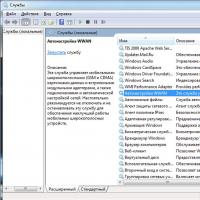 Бесплатный виртуальный роутер для раздачи wi-fi с любого компьютера
Бесплатный виртуальный роутер для раздачи wi-fi с любого компьютера Очки виртуальной реальности
Очки виртуальной реальности